Come annotare le pagine Web in Safari con Markup
Pubblicato: 2025-01-02Safari non è popolare come Chrome di Google, ma è dotato di funzionalità davvero utili che non sono disponibili sui browser più diffusi; ad esempio, il supporto per le estensioni del browser sui dispositivi mobili può estendere le funzionalità del browser, utili funzionalità AI, parte di iOS 18, che ti aiutano a riepilogare facilmente le pagine Web senza limiti di quota e altro ancora.
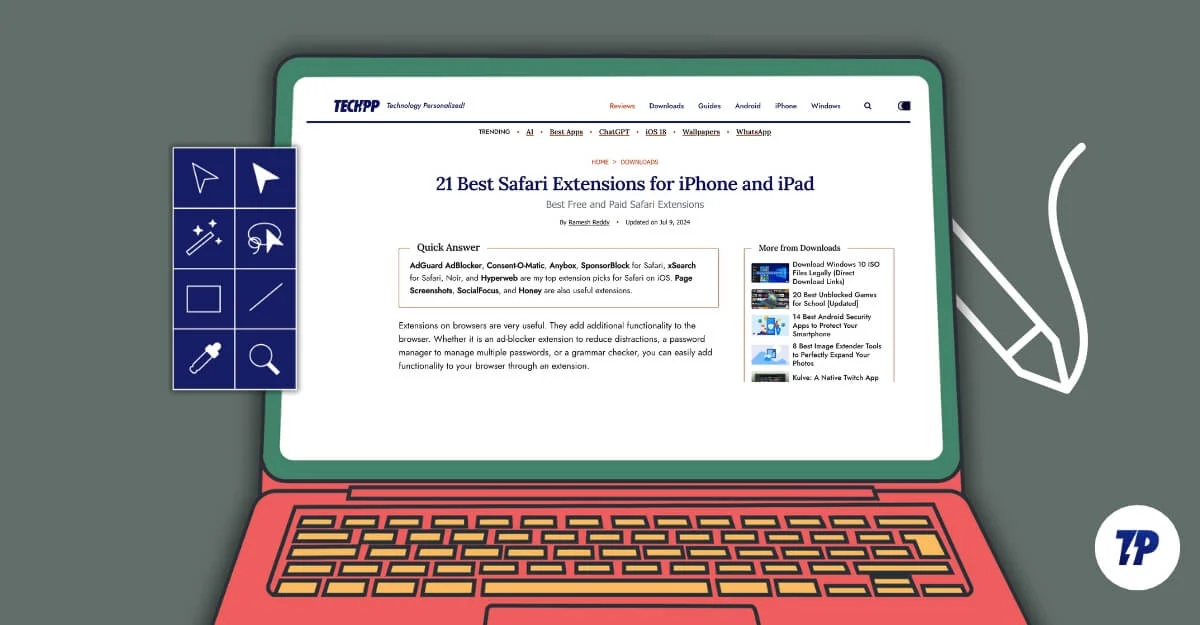
Una di queste funzionalità utili è la possibilità di annotare le pagine Web direttamente utilizzando uno strumento di markup integrato. Ti consente di evidenziare punti importanti, aggiungere note rapide, nascondere elementi indesiderati e inserire la tua firma. Oltre a questo, Safari ha recentemente ottenuto un popolare link di copia con funzionalità in evidenza ispirate a Chrome. Ti consente di evidenziare e condividere una parte specifica del sito web. In questa guida imparerai come annotare le pagine web utilizzando Safari sul tuo iPhone, iPad o Mac.
Sommario
Come annotare le pagine Web in Safari
S.No | Metodo | Come fare |
|---|---|---|
1 | Utilizza lo strumento di markup integrato | Converti pagina web in immagine/PDF > Utilizza gli strumenti di markup. iPhone/iPad: Condividi > Seleziona Markup > Annota direttamente. |
2 | Utilizzo delle estensioni del browser | Aggiungi un'estensione tramite Safari > Impostazioni > Estensioni. Apri la pagina web > Utilizza gli strumenti di annotazione nell'estensione. |
3 | App per prendere appunti | Converti la pagina Web in PDF > Condividi su Note > Annota utilizzando gli strumenti integrati. |
4 | Copia il collegamento per evidenziarlo | Seleziona il testo nella pagina web > Fai clic con il pulsante destro del mouse > "Copia collegamento per evidenziare" > Condividi il collegamento. |
Utilizzo degli strumenti integrati di Safari (Mac, iOS e iPad OS)
Puoi annotare le pagine web direttamente utilizzando lo strumento di markup integrato di Safari senza installare app di terze parti o passare ad altre app per creare annotazioni.
È disponibile per tutti i dispositivi che utilizzano Safari. Tuttavia, la funzionalità di markup funziona in modo diverso su macOS. È necessario convertire manualmente la pagina Web in un'immagine o in un PDF per annotare.
Come annotare le pagine Web di Safari su Mac:
- Visita la pagina web che desideri annotare. Su Mac, devi convertire la pagina web in un'immagine o in un PDF per annotare. Per convertirlo in un'immagine, puoi utilizzare le scorciatoie screenshot integrate.
- Utilizza Comando+Maiusc+4 per selezionare l'area specifica o Comando+Maiusc+3 per catturare l'intero schermo.
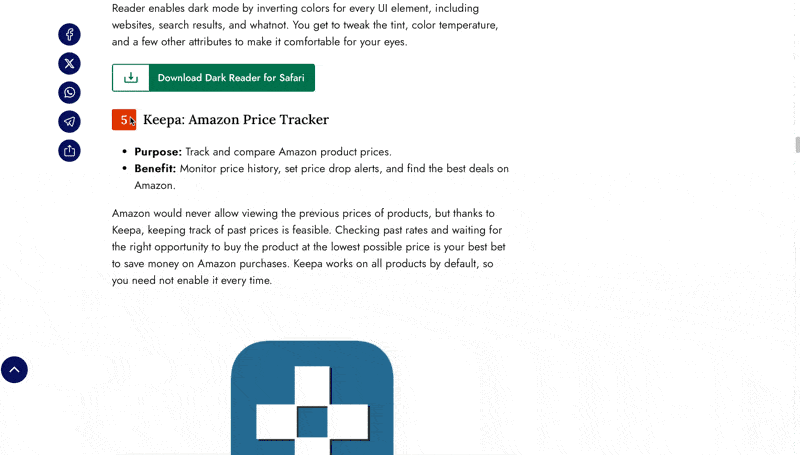
- Per annotare, fai clic sullo screenshot (situato nell'angolo in basso a destra dello schermo una volta catturato) e fai clic sull'icona di markup in alto; qui puoi accedere a tutti gli strumenti di markup, inclusi l'evidenziazione, l'aggiunta di testo, forme e altro.
- Se desideri annotare un'intera pagina web e desideri condividerla o archiviarla come PDF, fai clic sull'opzione file nel menu Safari e fai clic su Esporta come PDF.
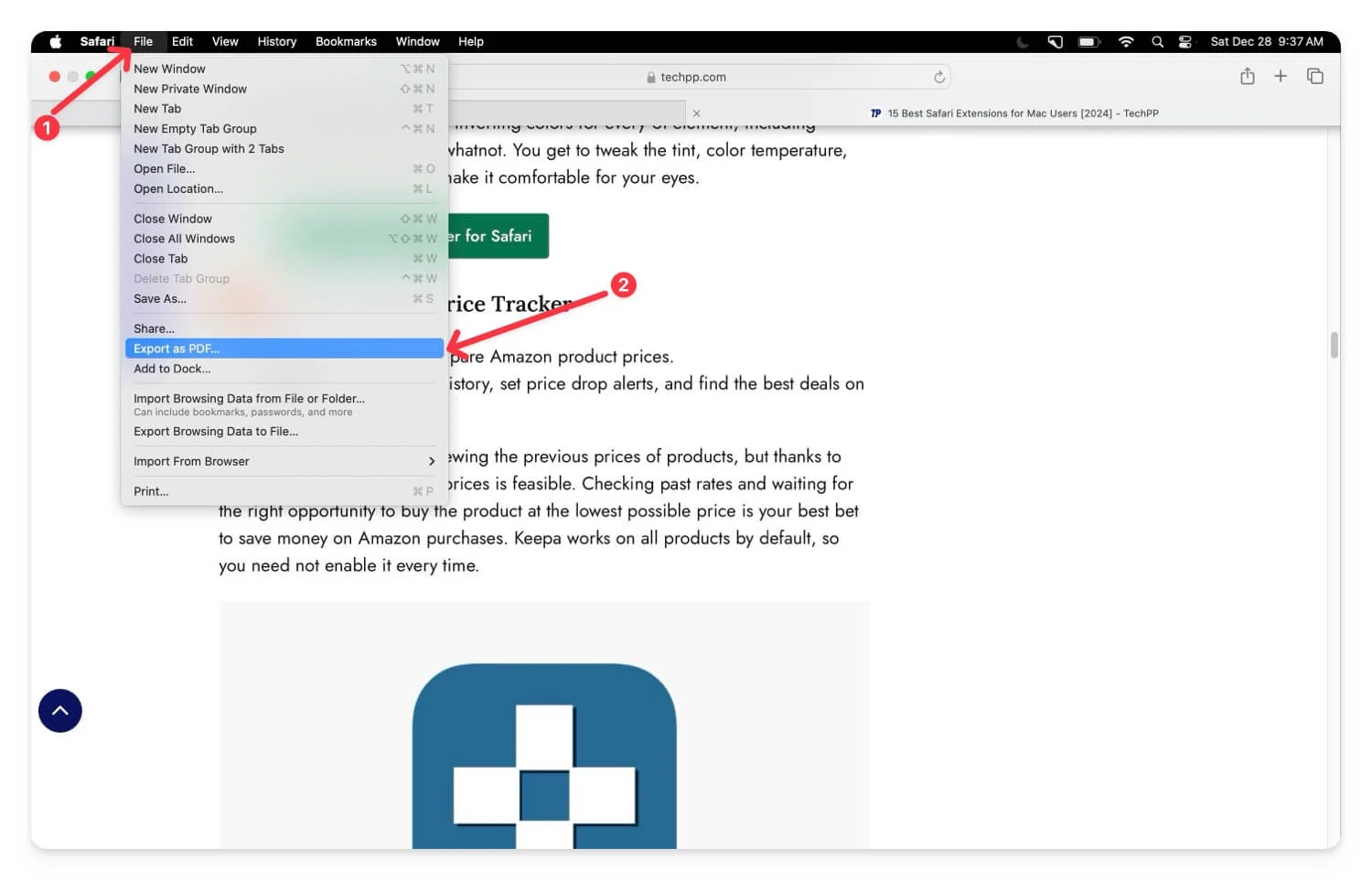
- Ora individua il PDF utilizzando Finder e fai doppio clic su di esso. Si aprirà il file PDF. Fai clic sugli strumenti di markup dalla barra degli strumenti e qui puoi evidenziare testo, aggiungere commenti, disegnare o inserire forme utilizzando gli strumenti di annotazione e creare o condividere la pagina per memorizzarla sul tuo dispositivo con le modifiche.
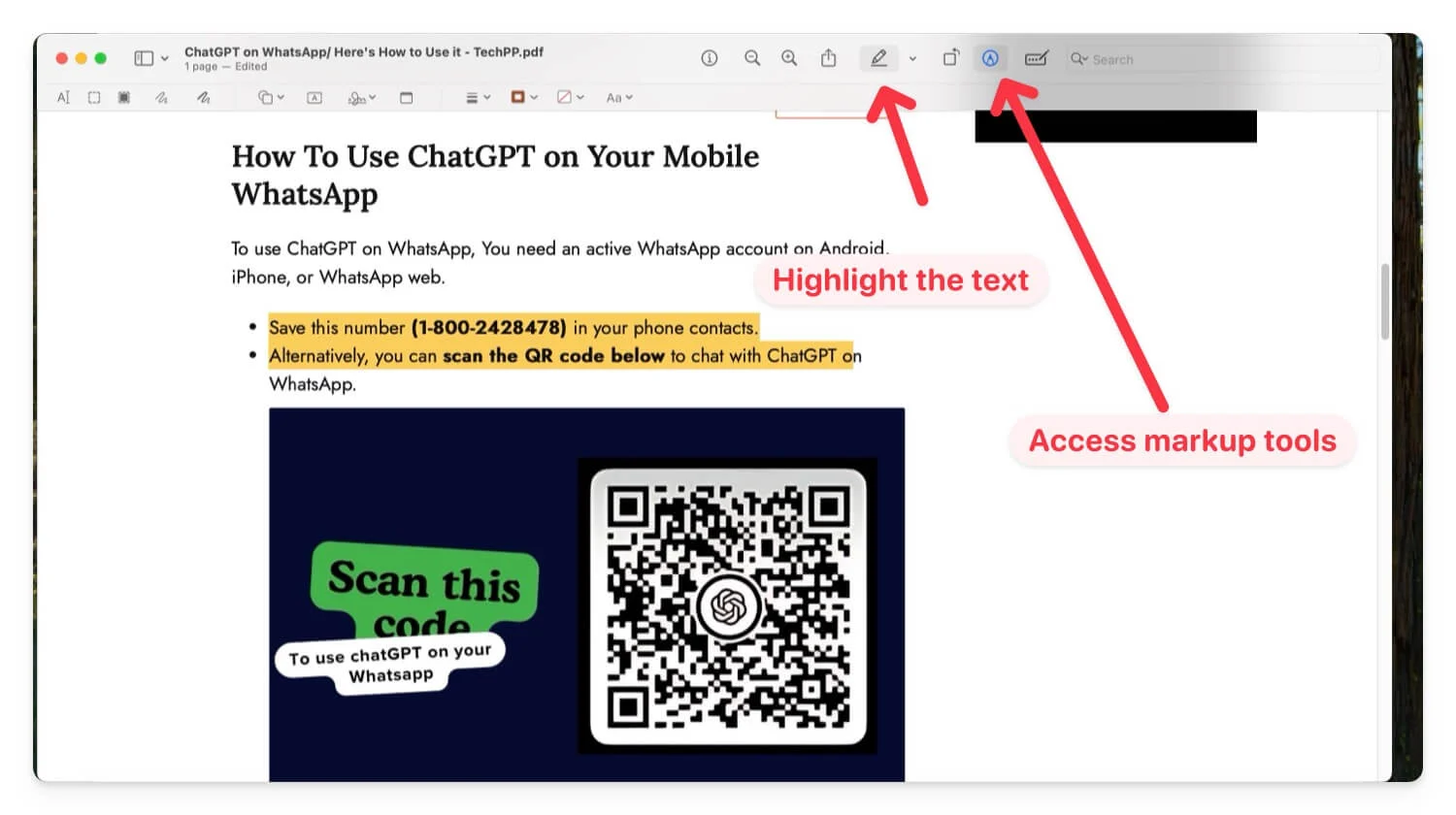
Come annotare le pagine Web su iOS utilizzando uno strumento di markup integrato:
A differenza di macOS, non è necessario convertire manualmente la pagina web in un'immagine o PDF. Nel momento in cui fai clic sullo strumento di markup, la pagina web verrà convertita in un PDF. Puoi annotare utilizzando i diversi strumenti di markup.
- Apri Safari sul tuo iPhone e visita la pagina web che desideri annotare.
- Fai clic sull'icona di condivisione , scorri verso il basso e seleziona Markup.
- Si aprirà l'anteprima della pagina. Seleziona lo strumento e annota la pagina web. Per ulteriori strumenti, fai clic sull'icona più a destra e accedi ad Aggiungi adesivo, testo, firma e forma.
- Per scorrere la pagina verso il basso, fai clic sull'icona di modifica con tre linee orizzontali e poi scorri verso il basso la pagina. Per annotare nuovamente, fare clic sull'icona Markup e annotare la pagina web.
- Fare clic su Fatto. Puoi salvare il file sul tuo dispositivo. Per condividere il file, fai clic sull'icona di condivisione nell'angolo in basso a sinistra dello schermo, quindi condividi il file.
Utilizzo di un'estensione del browser
Sebbene lo strumento di markup integrato possa essere molto utile, devi convertire la pagina web in un'immagine o in un PDF prima di annotare su Mac. Questo può essere scomodo poiché, se vuoi annotare o evidenziare punti importanti durante la lettura della pagina, è qui che le estensioni di terze parti possono tornare utili.
Tuttavia, la maggior parte delle estensioni di annotazione per Safari sono premium e costano tra $ 1 e $ 2. Dopo ricerche approfondite, ho trovato un'estensione Markup gratuita che ti consente di evidenziare punti importanti durante la lettura della pagina. Per le opzioni premium, puoi considerare Evidenziatore per Safari ($ 2,99).
Come aggiungere un'estensione a Safari:
- Apri Safari sul tuo Mac.
- Vai su Safari > Impostazioni > Estensioni oppure puoi visitare il Mac App Store e cercare l'estensione Markup.
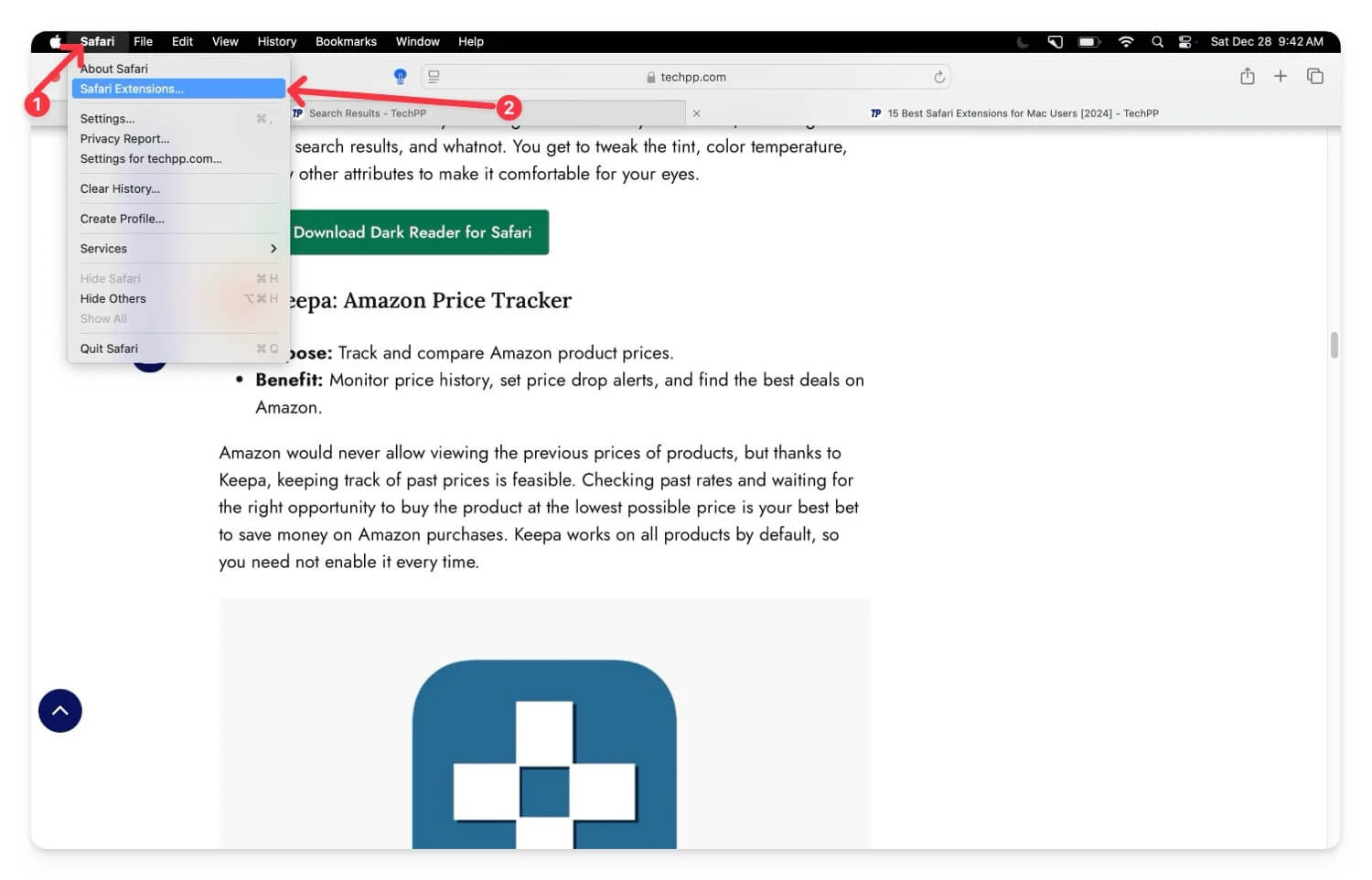
- Puoi installare qualsiasi estensione annotata che ho elencato sopra. Tutte le estensioni funzionano perfettamente per annotare le pagine Web in Safari e sui dispositivi mobili. In questo caso, sto usando Markup.
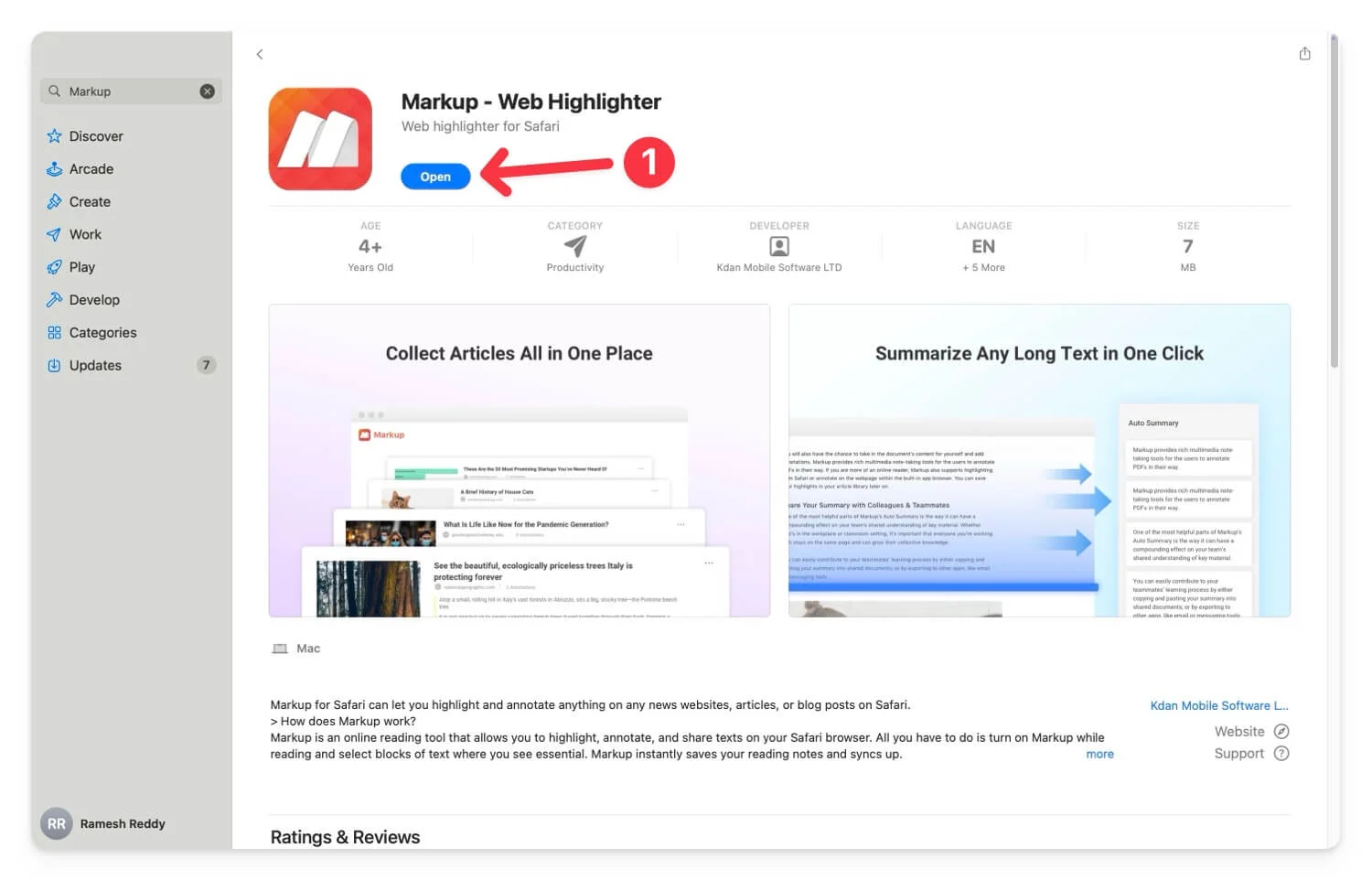
- Dopo aver aggiunto l'estensione, apri Safari , fai clic sulla scheda Safari, quindi su Impostazioni.
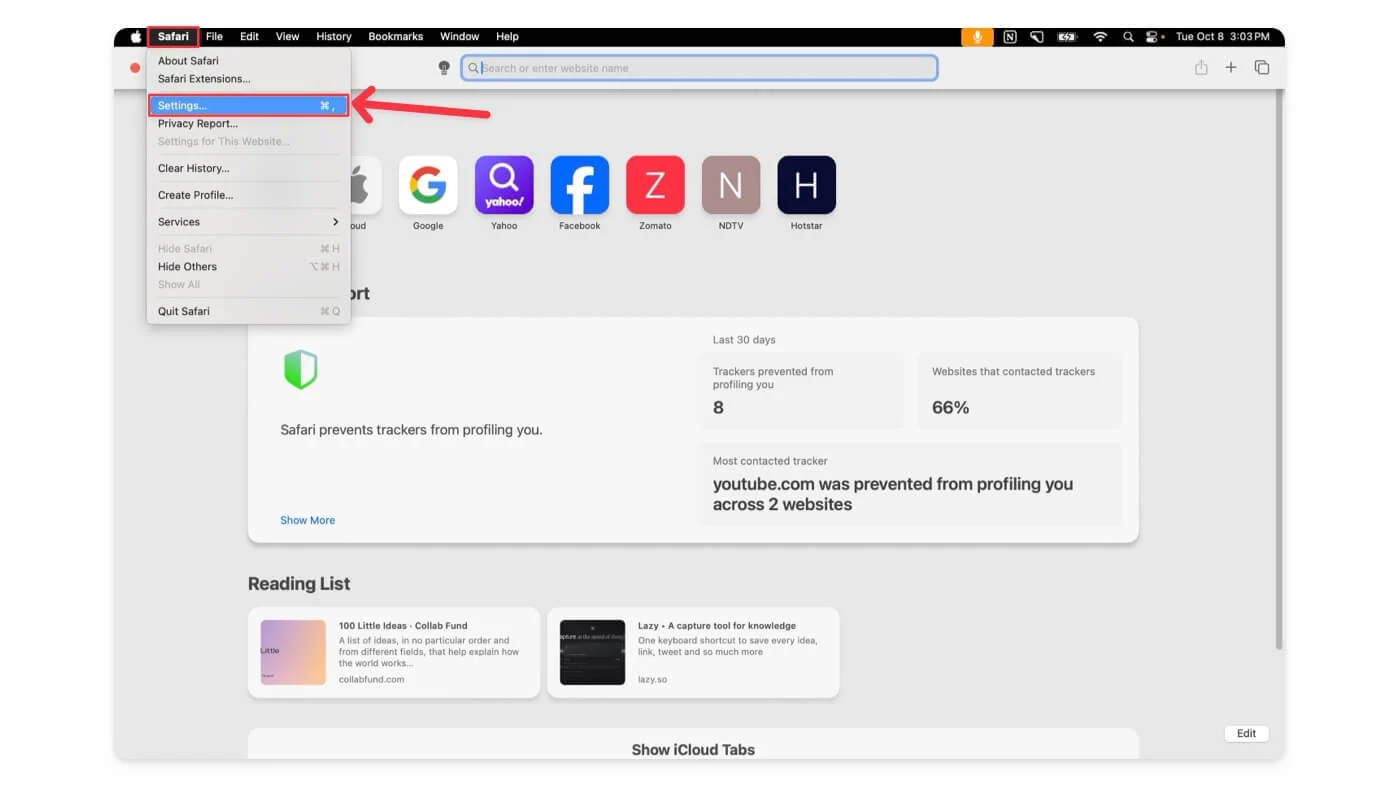
- Vai alla scheda Estensioni e abilita l'estensione.
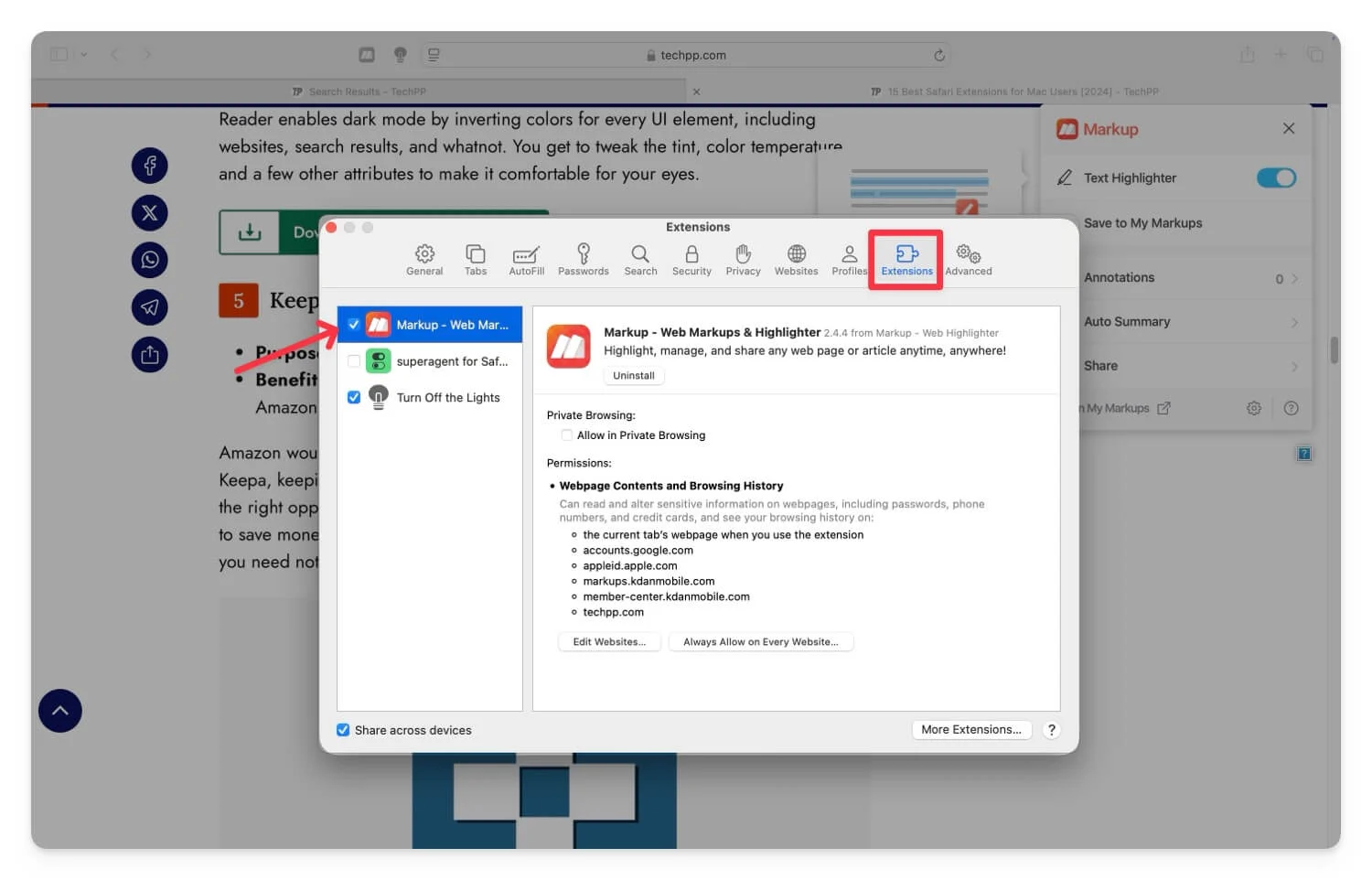
- Per annotare una pagina Web, visitare la pagina Web e fare clic sull'estensione. A seconda dell'estensione, porterà strumenti di annotazione. Usando queste estensioni, puoi evidenziare i punti importanti.

- Per Markup, una volta creato un account, puoi anche memorizzare i tuoi momenti salienti online per una facile consultazione.
- Se vuoi condividerlo con altri, puoi esportare il file come PDF. Fai clic sul file , tocca Salva con nome , quindi esporta il file come PD F. Tutti i punti salienti verranno conservati nel file PDF e potrai condividerlo con altri.
- Puoi anche utilizzare Markup sul tuo iPhone. È disponibile come app autonoma per evidenziare le pagine Web. Viene fornito con un browser Web integrato in cui è possibile accedere a pagine Web e strumenti di annotazione integrati.
- Scarica utilizzando questo collegamento. Apri l'app e accedi con il tuo account.
- Poiché la funzione di salvataggio dell'articolo al momento non funziona su Markup, puoi archiviare l'articolo, evidenziarlo e condividerlo con altri. Il metodo attuale richiede passaggi aggiuntivi poiché la funzione di salvataggio dell'articolo non funziona.
- Apri Safari, vai alla pagina web che desideri annotare e condividila con Markup . Fai clic sull'icona di condivisione in basso e condividila con Markup. Questo aprirà la pagina web in un'anteprima nell'app Markup. Fare clic sull'icona di download .
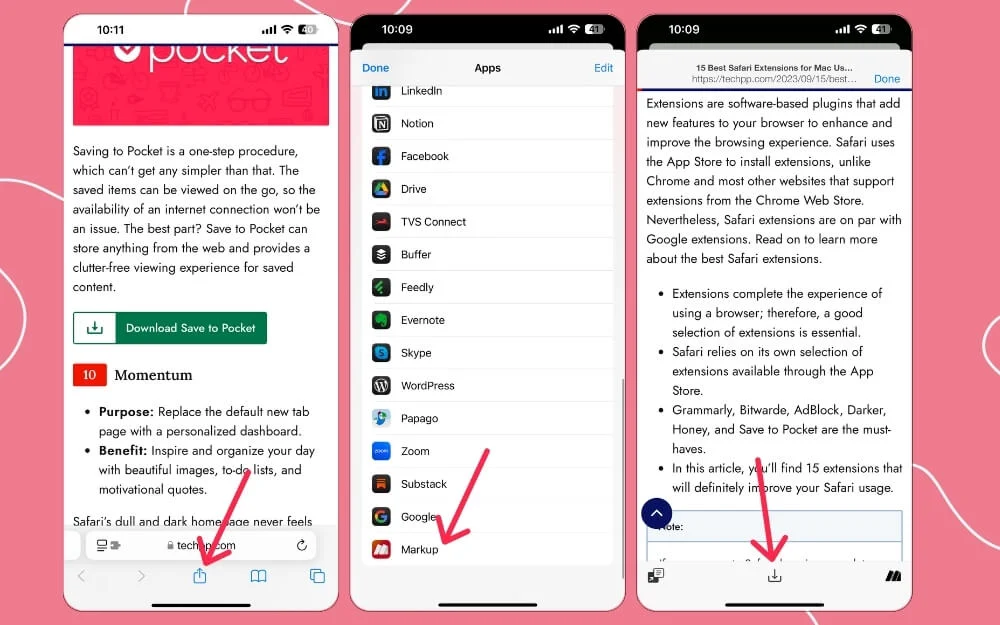
- Apri l'app Markup e fai clic sulla scheda estensioni.
- Fare clic sull'articolo salvato. Per evidenziare, seleziona lo strumento evidenziazione e qui puoi selezionare il testo da evidenziare.
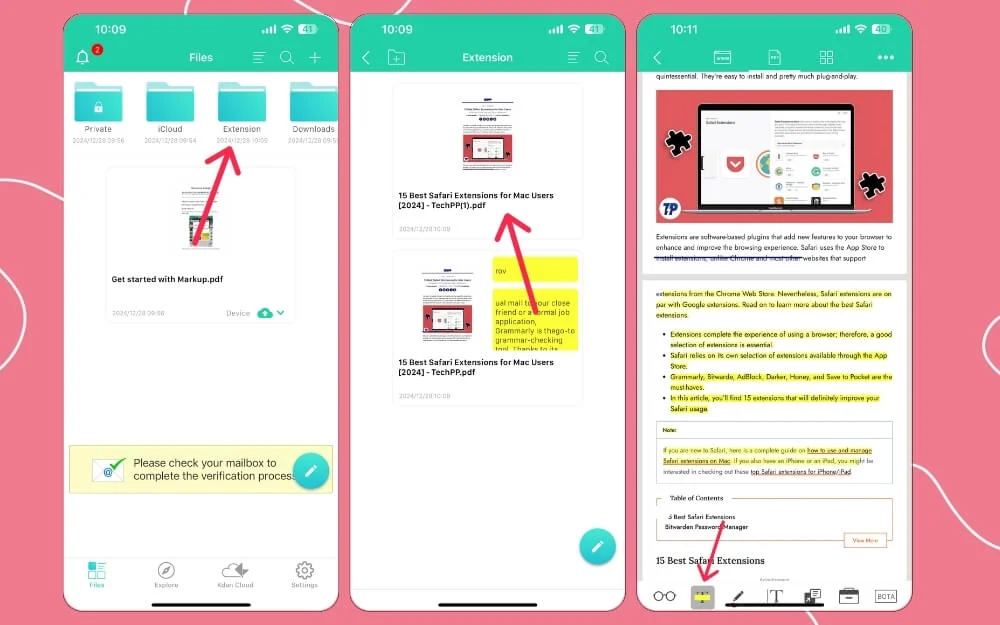
- Per condividere il file, fare clic sull'icona di condivisione, fare clic su stampa , quindi fare clic sull'icona di condivisione e condividere il PDF. Fallo per tutti i siti web che desideri annotare.
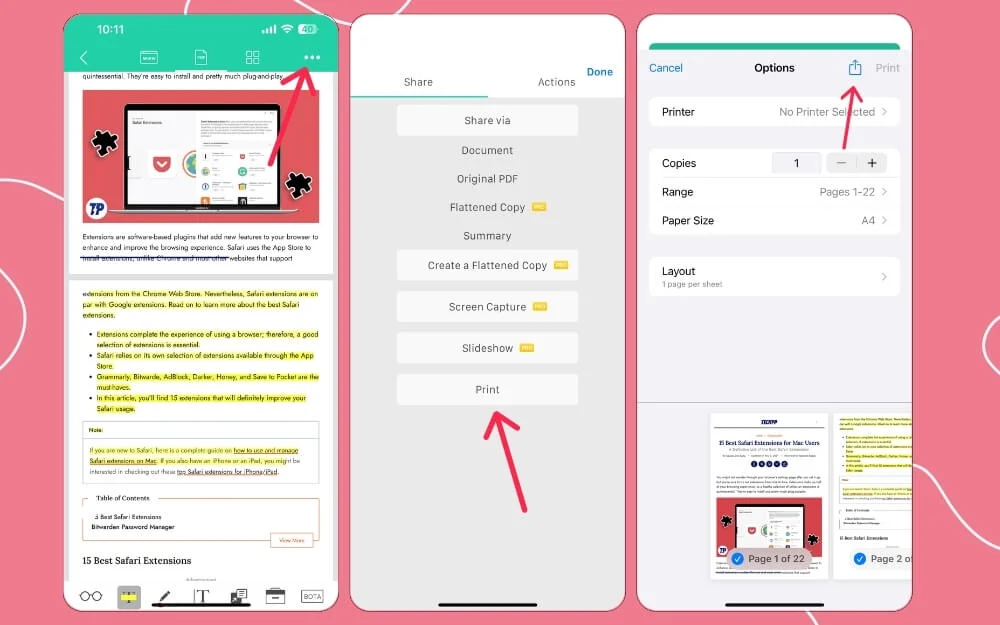
Utilizzo di app per prendere appunti
Le app per prendere appunti possono essere un'ottima opzione per annotare le pagine Web, soprattutto se desideri archiviarle e organizzarle tutte in un unico posto e desideri una notazione gratuita e potente sul tuo dispositivo.

Oltre a ciò, le app per prendere appunti sono dotate anche di collaborazione, il che significa che puoi collaborare con i messaggi, e le app per prendere appunti supportano anche il pensiero multi-dispositivo, il che significa che il Web viene creato sul Mac o un dispositivo può essere effettuato l'accesso su un altro dispositivo.
Utilizzo l'app Note per evidenziare punti importanti nei libri. Converto i libri in PDF, li carico nell'app Notes e utilizzo le funzionalità integrate per annotare direttamente nell'app Notes. Tutte le modifiche alle annotazioni verranno salvate e sincronizzate con altri dispositivi se hai abilitato la sincronizzazione.
Se hai già utilizzato un'app per prendere appunti, puoi integrare le pagine web con l'app per appunti. Apple offre un'app gratuita per prendere appunti; puoi anche provare alternative gratuite per la migliore esperienza,
Puoi condividere direttamente la pagina web con l'app Notes oppure puoi convertirla in un PDF e aprire il PDF nell'app Notes. Per un'esperienza migliore, ti consiglio vivamente di convertire la pagina Web in un PDF e quindi di condividerla nell'app Notes. Ecco come condividere, modificare e annotare pagine Web su diversi dispositivi.
Su Mac e iPhone:
- È possibile utilizzare qualsiasi browser web. Dato che qui utilizziamo Safari, apri Safari e visita la pagina Web che desideri annotare e convertirla in un PDF. Fare clic sull'icona di condivisione e selezionare Stampa . Ora, ancora una volta, fai clic sull'icona di condivisione e seleziona Salva su file.
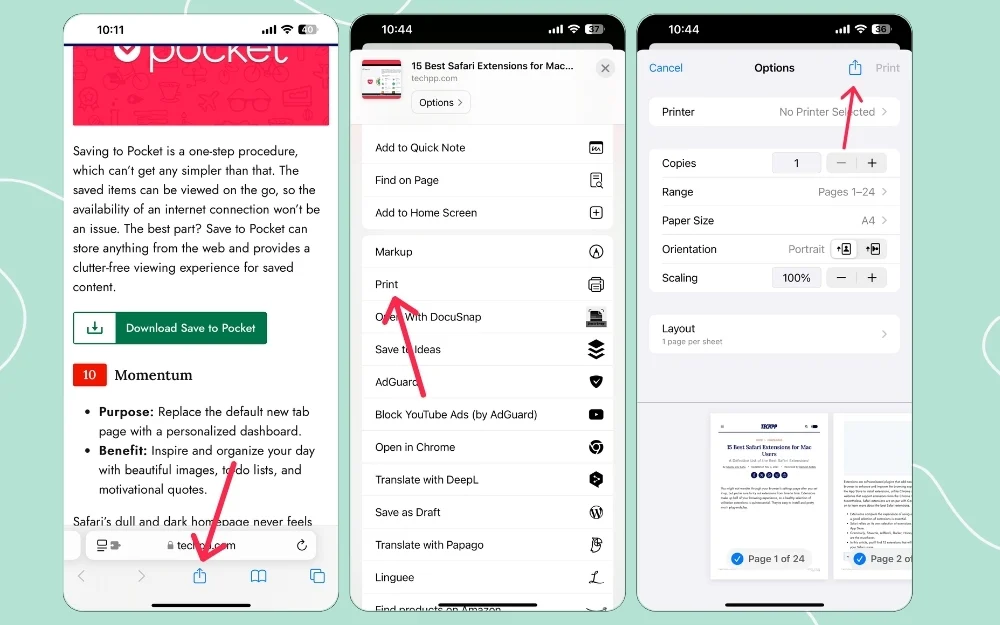
- Ora vai su File , apri il file PDF e toccalo. Fai clic su Condividi , quindi seleziona l'app Notes che stai utilizzando. In questo caso, sto utilizzando l'app Notes integrata su iOS.
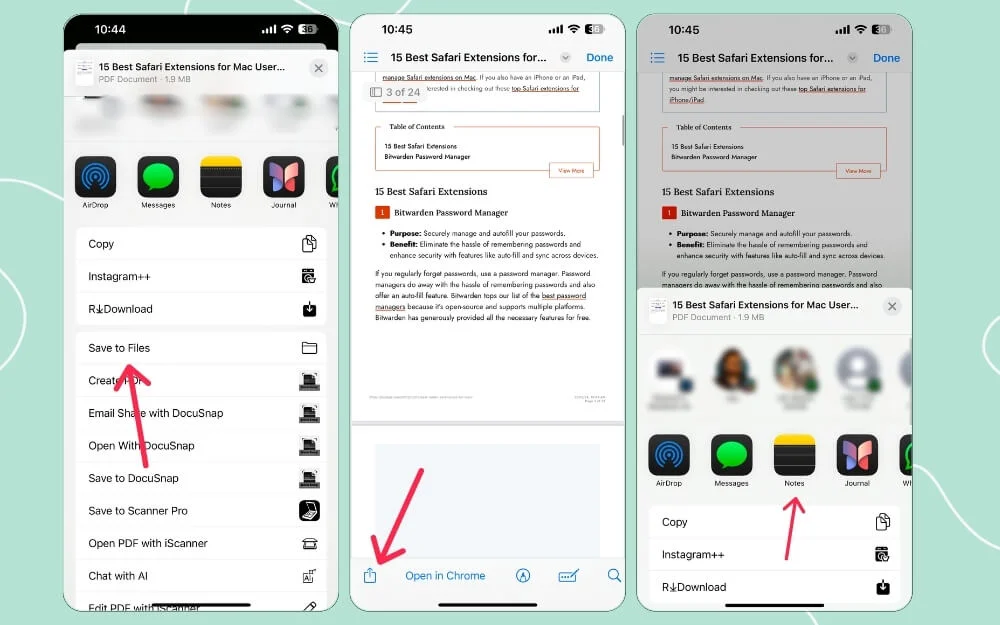
- Apri il PDF nell'app Note. Fai clic sullo strumento Markup in basso e inizia ad annotare la pagina web.
- Una volta apportate le modifiche, puoi anche condividere nuovamente il PDF evidenziato e annotato con altri. Puoi fare clic sull'icona di condivisione e condividerla con altri insieme alle altre note.
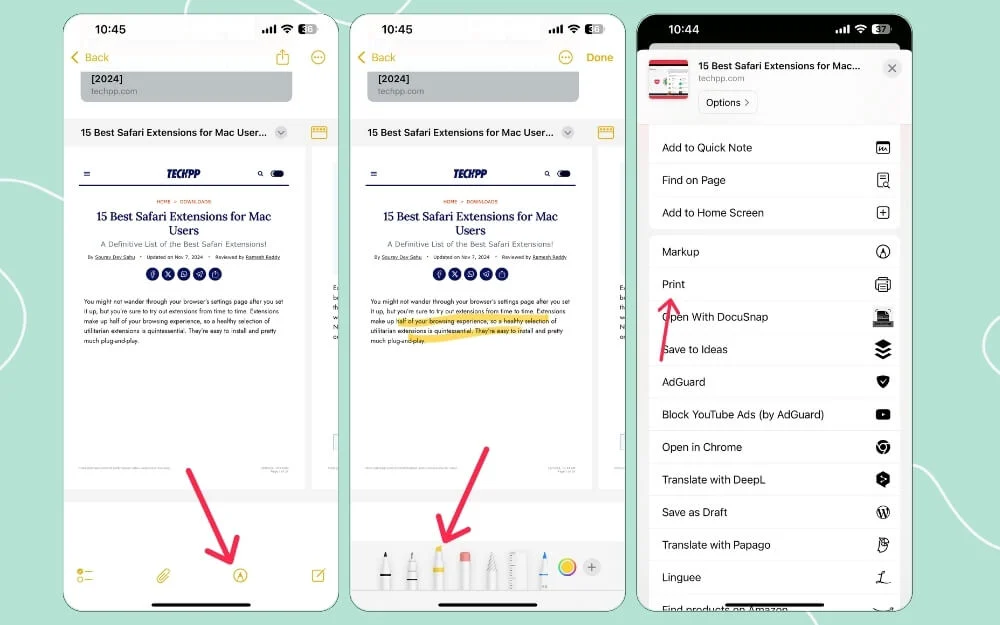
Nel complesso, rispetto allo strumento Markup integrato e alle estensioni Safari, l'utilizzo dell'app Notes ti offre il controllo totale con funzionalità aggiuntive. Puoi anche eseguire il backup di queste note e collaborare nella vita reale.
SuiPad:
Se utilizzi un iPad per prendere appunti o annotare siti Web, puoi utilizzare l'app Notes predefinita; tuttavia, con il supporto di Apple Pencil e la flessibilità di evidenziare con precisione con la tua Apple Pencil, puoi utilizzare app gratuite di terze parti per prendere appunti come Free Notes, che offre un'esperienza migliore e anche funzionalità aggiuntive rispetto all'app Notes predefinita sul tuo iPad .
Ho utilizzato Notability, una delle mie migliori app per prendere appunti per iPad; tuttavia, la versione gratuita è molto limitata e, dopo aver utilizzato per un po' la versione premium, di recente sono passato all'app gratuita chiamata Freenotes app sull'iPad.
Rispetto all'app Notes integrata per iPad, l'interfaccia utente di Freenote è significativamente migliore e dispone di strumenti di annotazione e avanzati migliori per prendere appunti. Inoltre, archivia gratuitamente tutti i tuoi appunti in un unico posto e li organizza in taccuini o cartelle.
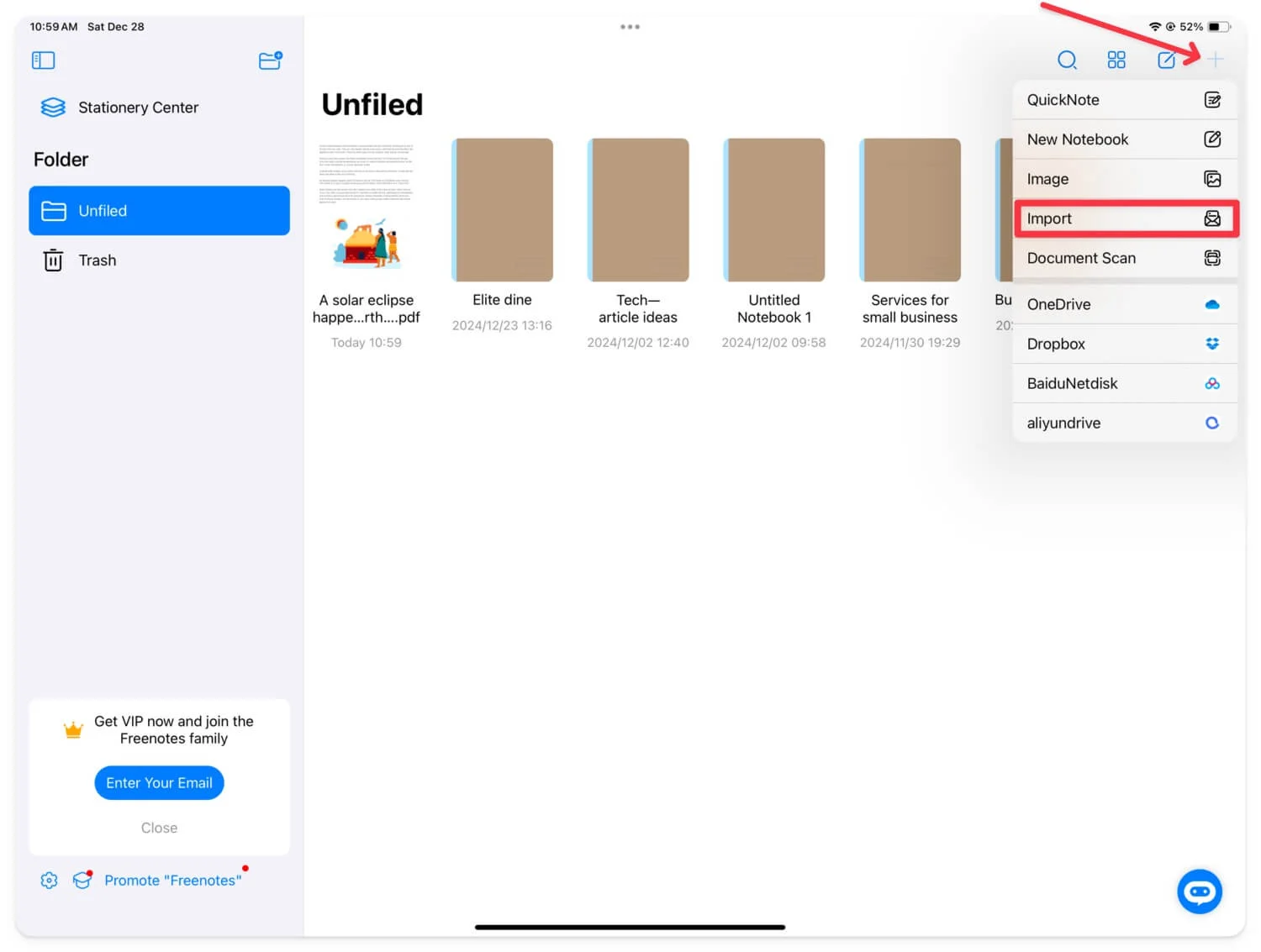
Per annotare pagine web utilizzando Freenotes o qualsiasi altra app Notes, visita Safari e converti la pagina web in un PDF. Quindi, condividilo nell'app Note. Per convertire la pagina Web in un PDF, vai alla pagina Web, fai clic su Condividi, quindi seleziona Stampa. Ora di nuovo, fai clic sull'icona di condivisione e seleziona Salva su file.
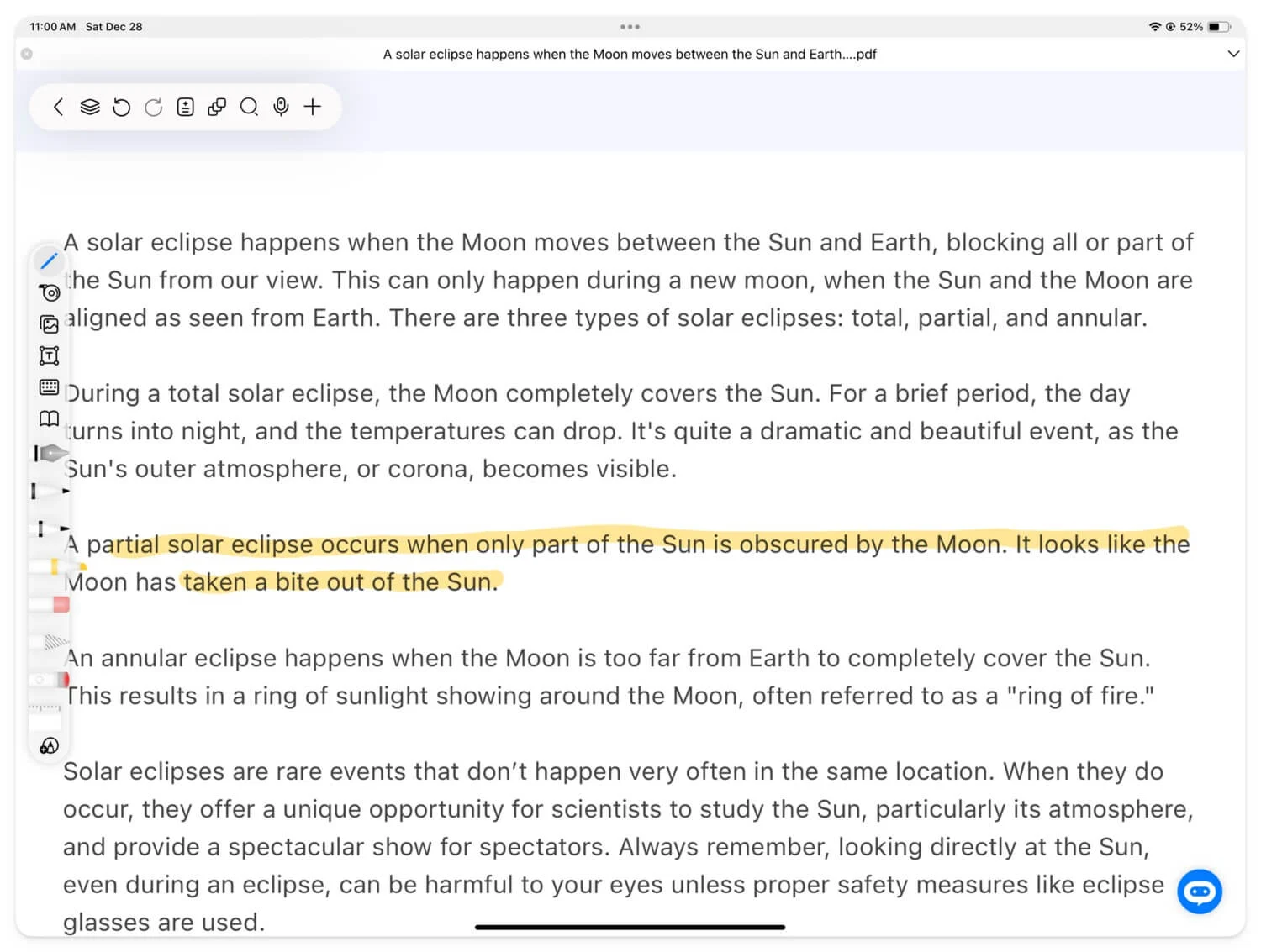
Per condividere, apri il PDF , fai clic sull'icona di condivisione, quindi seleziona l' app Note . Successivamente, puoi modificare la pagina web nell'app Notes utilizzando gli strumenti di annotazione integrati e anche con Apple Pencil.
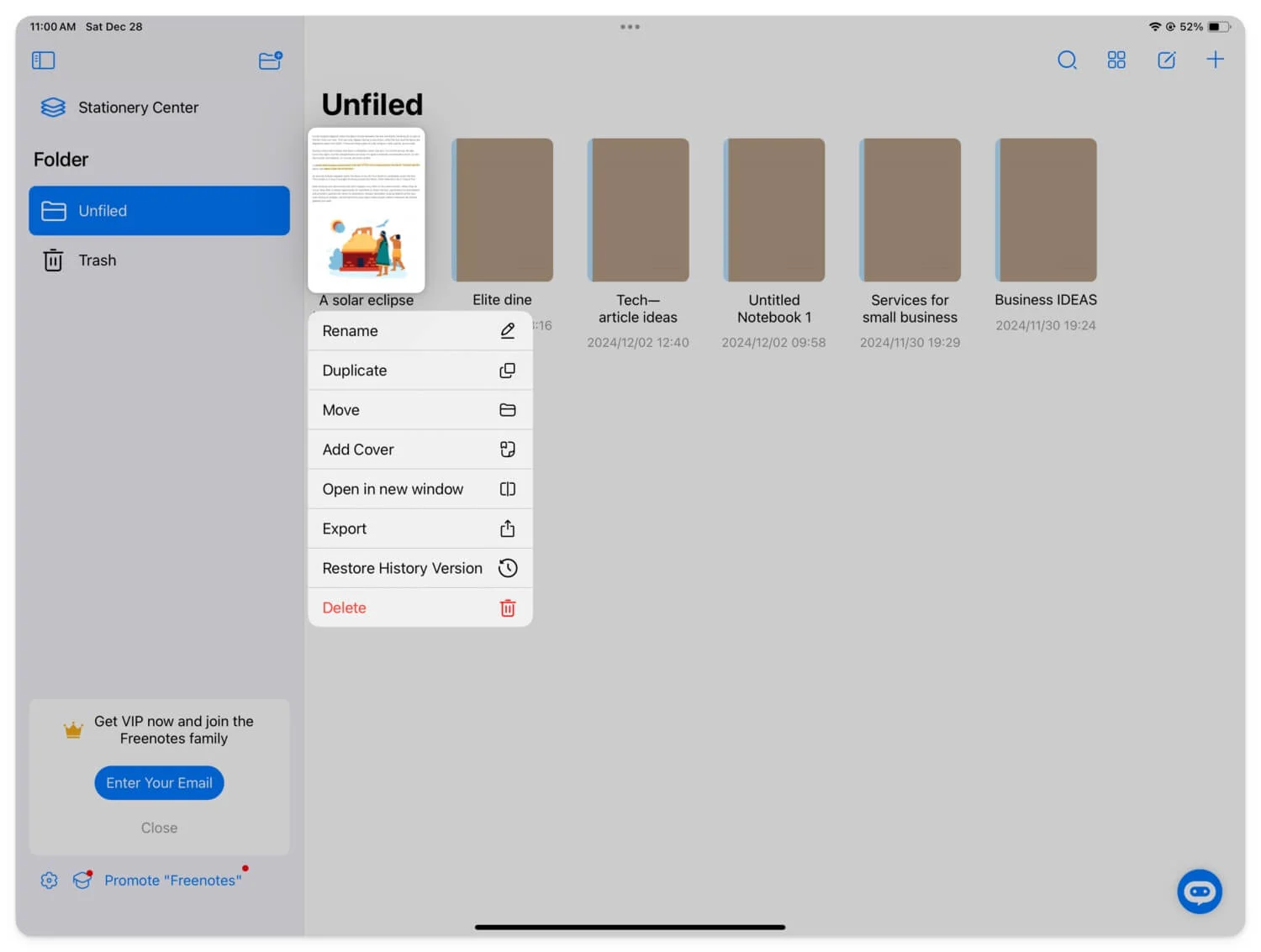
Puoi anche utilizzare app di lettura PDF. Simili alle app per prendere appunti, le app per la lettura di PDF dispongono di strumenti di annotazione avanzati per annotare pagine Web e condividerle con altri. Alcuni di essi ti consentono anche di organizzarli per un facile accesso.
Utilizza l'ultimo collegamento di copia con funzionalità di evidenziazione su Safari 18.2 e versioni successive
Con i recenti iOS 18.2, macOS 15.2 e iPadOS 18.2, Safari ha acquisito la capacità di evidenziare parti specifiche del sito Web e condividerle come collegamento con altri. Questa è una funzionalità che Safari ha richiesto di più. Rende semplice l'evidenziazione e la condivisione immediata con gli altri senza passare attraverso tutte le funzionalità di annotazione.
Tuttavia, non è una soluzione completa poiché richiede una connessione Internet. Invece del contenuto, è solo un collegamento che porta alla pagina web con il testo evidenziato. Tuttavia, può essere molto utile evidenziare e condividere rapidamente il testo senza richiedere l'uso di uno strumento di annotazione.
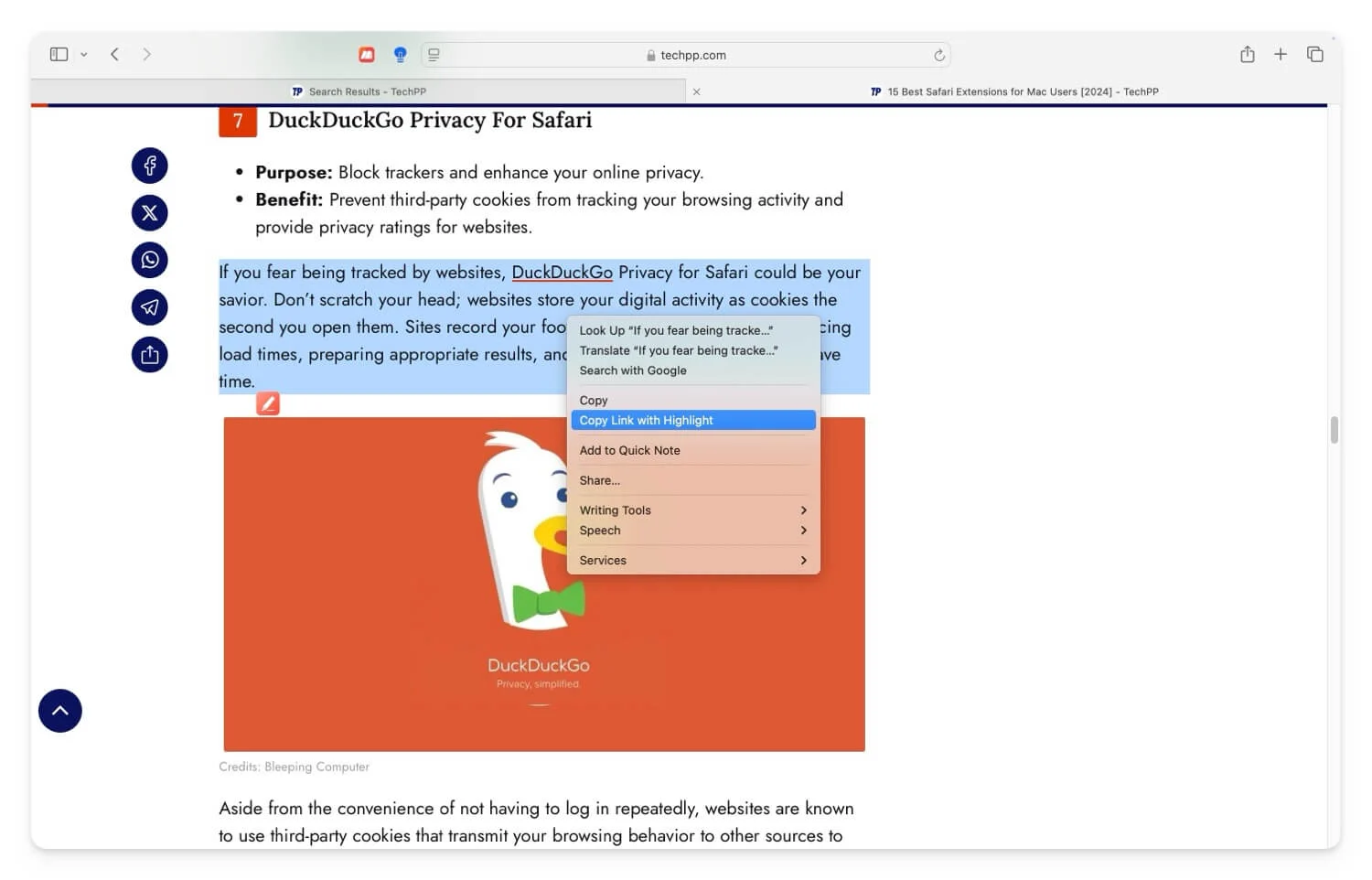
Come utilizzare la copia del collegamento con la funzione di evidenziazione su Safari:
Puoi utilizzare questa funzionalità su un iPhone con iOS 18.2, Mac con 15.2 e iPad con iPadOS 18.2.
- Aprire il sito Web , selezionare il testo e fare clic con il pulsante destro del mouse.
- Nel menu contestuale, tocca l'opzione che dice Copia il collegamento per evidenziarlo.
- Ora condividi il collegamento con gli altri.
Domande frequenti sull'annotazione delle pagine Web in Safari
Come posso garantire che i PDF con annotazioni mantengano la formattazione quando vengono condivisi su piattaforme diverse?
Salva il PDF dopo aver apportato le modifiche. Ciò garantirà che il PDF con annotazioni mantenga il suo formato quando condiviso tra diverse app.
Quali sono i vantaggi dell'utilizzo dell'app Notes rispetto agli strumenti di annotazione autonomi?
Le app per prendere appunti offrono più strumenti di annotazione e sincronizzano le modifiche su tutti i dispositivi se hai effettuato l'accesso con lo stesso account. Inoltre, puoi integrare il PDF con altre basi di conoscenza o risorse e utilizzarle insieme ad esso. Inoltre, puoi condividere il PDF annotato con altri utilizzando la stampa integrata, salva il file come PDF e condividilo con altri.
È possibile modificare direttamente le annotazioni dopo averle salvate come PDF utilizzando gli strumenti di Safari?
Puoi modificare o cambiare le annotazioni dopo averle salvate come PDF negli strumenti di Safari. Apri il PDF sul tuo dispositivo e utilizza lo strumento di cancellazione per rimuovere le modifiche apportate al file.
Posso utilizzare gli strumenti di annotazione di Safari offline o richiedono una connessione Internet?
È necessaria una connessione Internet per caricare la pagina web. Successivamente, salvi la pagina Web come PDF e annotala online utilizzando gli strumenti di markup integrati nel PDF.
